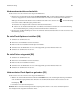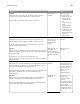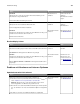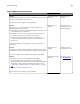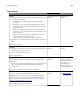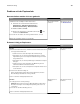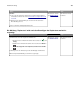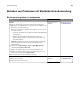Operation Manual
Verbrauchsmaterialien erforderlich
Probieren Sie eine oder mehrere der folgenden Methoden:
• Drücken Sie auf dem Druckerbedienfeld Verbrauchsmat. anf., um alle Fehlermeldungen anzuzeigen,
in denen angegeben ist, welche Verbrauchsmaterialien zur weiteren Verarbeitung des aktuellen
Auftrags erforderlich sind. Drücken Sie bei Druckermodellen ohne Touchscreen
, um die Meldung
zu löschen und den Druckvorgang fortzusetzen.
1 Bestellen Sie umgehend die fehlenden Verbrauchsmaterialien.
2 Setzen Sie die Verbrauchsmaterialien ein. Weitere Informationen finden Sie in der Kurzanleitung,
die im Lieferumfang der jeweiligen Verbrauchsmaterialien enthalten ist.
• Brechen Sie den Druckauftrag ab, setzen Sie fehlende Verbrauchsmaterialien ein und senden Sie den
Druckauftrag erneut.
Zu viele Flash-Optionen installiert [58]
1 Schalten Sie den Drucker aus.
2 Ziehen Sie das Netzkabel aus der Steckdose.
3 Entfernen Sie die zusätzlichen Flash-Speichermodule.
4 Schließen Sie das Netzkabel an eine ordnungsgemäß geerdete Netzsteckdose an.
5 Schalten Sie den Drucker wieder ein.
Zu viele Fächer eingesetzt [58]
1 Schalten Sie den Drucker aus.
2 Ziehen Sie das Netzkabel aus der Steckdose.
3 Entfernen Sie die zusätzlichen Fächer.
4 Schließen Sie das Netzkabel an eine ordnungsgemäß geerdete Netzsteckdose an.
5 Schalten Sie den Drucker wieder ein.
Unformatierter Flash-Speicher gefunden [53]
Probieren Sie eine oder mehrere der folgenden Methoden:
• Wählen Sie auf dem Bedienfeld des Druckers Fortfahren aus, um die Defragmentierung anzuhalten
und den Druckvorgang fortzusetzen. Drücken Sie bei Druckermodellen ohne Touchscreen zur
Bestätigung
.
• Formatieren Sie den Flash-Speicher.
Hinweis: Wenn die Fehlermeldung weiterhin angezeigt wird, kann es sein, dass der Flash-Speicher
beschädigt ist und ausgetauscht werden muss.
Fehlerbehebung 161